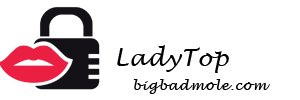Schermafbeeldingen maken op apparaten met het Android-besturingssysteem is nuttig en noodzakelijk in een tijdperk van een eindeloze stroom informatie. De mogelijkheid om snel schermafbeeldingen van een smartphone of tablet te maken, helpt u om geen belangrijke correspondentie of de benodigde markering op de kaart te verliezen, een grappige foto op een website van derden op te slaan of iets anders belangrijks en noodzakelijks vast te leggen in het fotoformaat.
Om een stilstaand beeld op Android-apparaten te maken, hoeft u geen lastige manipulaties uit te voeren. U hoeft alleen maar te kiezen uit verschillende bestaande de meest handige manier om screenshots te maken en deze altijd te gebruiken.
Er is enkele manier om screenshots te maken, die geschikt is voor de overgrote meerderheid van moderne smartphones en tablets die op Android draaien. Daarnaast zijn er ook ingebouwde manieren om screenshots te maken aangeboden door individuele smartphonefabrikanten - deze kunnen enigszins variëren. Voor degenen die geïnteresseerd zijn in het maken van screenshots van de telefoon, mits speciale applicaties in de Play Market. Maar eerst dingen eerst.
Universele manier voor de meeste apparaten
Om een screenshot te maken op elk apparaat dat op Android draait, beginnend met firmwareversie 4.0, moet u tegelijkertijd twee knoppen op een smartphone of tablet ingedrukt houden: macht (Opname) en Volume lager (Geluidsreductie).
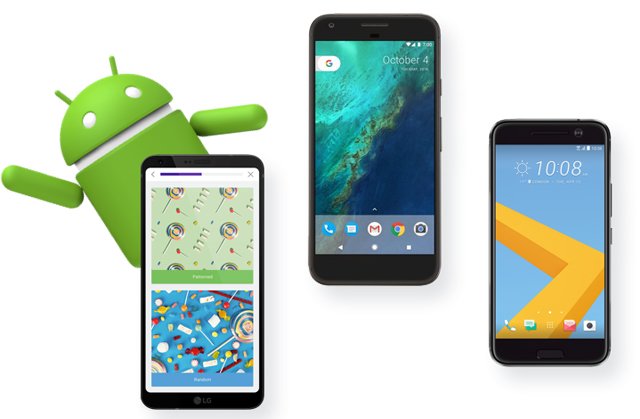
Hoe het werkt:
- We vinden de pagina, foto of correspondentie die nodig is om op te slaan in de applicatie;
- Houd tegelijkertijd de aan / uit-knop en de geluidsreductieknop 1-2 seconden ingedrukt;
- We zien hoe de nodige informatie werd "gefotografeerd";
- We zijn op zoek naar een kant-en-klare screenshot in de galerij van het apparaat op Android, die kan worden opgeslagen in de map Screenshots.
Het is belangrijk om: Deze methode om een screenshot te maken, is mogelijk niet geschikt voor sommige producten van de Samsung Galaxy-lijn.
Een screenshot maken van Samsung-producten:
- Selecteer een pagina om op te slaan;
- Houd de toetsen vast thuis (Home) en macht (Opname), of thuis en terug (Pijl terug);
- Zoek het voltooide scherm in de Device Gallery.
Schermafbeeldingen maken op verschillende Android-firmware
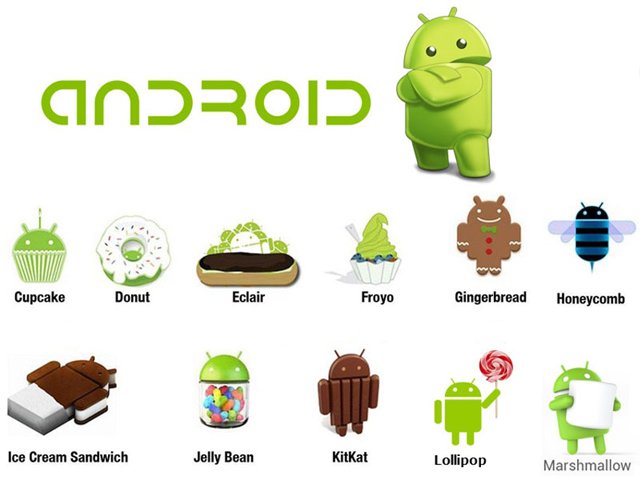
Aangezien de meeste van de huidige technologieën voor onze ogen werden geboren en in fasen plaatsvonden, kan niet worden gezegd dat zelfs zo'n eenvoudige functie als de mogelijkheid om een screenshot op te slaan voor iedereen beschikbaar was sinds de eerste Android.
De eerste generaties van Android
Natuurlijk, vandaag telefoons op versies Android 1.0, 2.0 en 3.0 Een zeer klein percentage mensen dat zich waarschijnlijk geen zorgen hoeft te maken over het maken van screenshots, gebruikt het.En toch is het vermeldenswaard dat je op apparaten met de eerste en tweede versie van de Android-firmware geen screenshots kunt maken, tenzij je je toevlucht neemt tot het downloaden van een speciale applicatie voor het maken van screenshots.
Het begin van de screenshot-functie in versie 3.2
In de meeste actieve telefoonsAndroid 3.2, deze functie is al ingebouwd. Het kan worden opgeroepen door de knop lang ingedrukt te houden Recente programma's in het apparaatmenu. Deze methode wordt beschouwd als de "voorloper" van een moderne schermafbeelding.
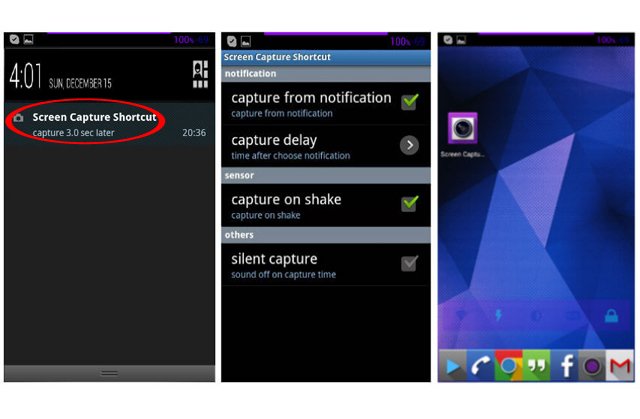
Moderne mogelijkheden voor het maken van screenshots op Android
Een generatie smartphones met versies Android 4.0, 5.0, 6.0, 7.0 en 8.0, heeft het algemene model voor het maken van screenshots overgenomen, dat we al eerder hebben bekeken. Het wordt een universele manier genoemd om screenshots te maken.
Bovendien is er in modernere versies van het besturingssysteem ook een andere manier om een scherm te maken:
- Selecteer een pagina om een screenshot van te maken;
- Drukknop thuis (Home) ingedrukt houden totdat een assistent verschijnt Google Nu op de tap;
- Push pictogramDeel met (Share);
- We kijken hoe de telefoon zelf een screenshot maakt van de pagina die u nodig hebt en biedt aan om de voltooide foto naar iemand te verzenden of op te slaan in uw Google-account (foto of schijf).
Het is de moeite waard eraan toe te voegen dat veel fabrikanten van smartphones in de loop van de tijd gemakkelijker en snellere manieren zijn begonnen om screenshots op te slaan. In sommige smartphones kan dit bijvoorbeeld met een enkele handbeweging worden gedaan. We zullen hieronder over deze functies praten.
Maak screenshots op apparaten van verschillende fabrikanten
De meest populaire merken ontwikkelen vaak interessante en handige manieren om schermafbeeldingen te maken voor hun smartphones en tablets. Overweeg enkele van de meest gewilde gadgets op de markt.
Samsung
Misschien is de meest gebruikelijke manier in de meeste moderne modellen om op een toetscombinatie te drukken thuis (Home) en macht (Opname) of thuis en terug (Terug), dat wil zeggen een methode die werkt voor de meeste gadgets die op Android worden uitgevoerd (Huawei, HTC, Meizu en enkele anderen).
Op de nieuwste vlaggenschipversies van Samsung-smartphones is het mogelijk om schermafbeeldingen te maken door de rand van de palm van het scherm van links naar rechts te vegen of omgekeerd - indien gewenst.
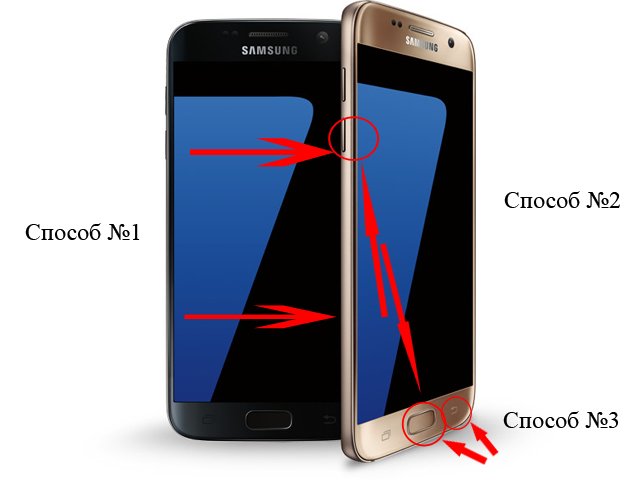

Xiaomi
De meeste producten van dit bedrijf, die ook op Android werken, bieden de mogelijkheid om op verschillende manieren schermafbeeldingen te maken, waaronder een universele, die hierboven werd genoemd. Bovendien is er in het bovenste menu van smartphones een pictogram met een schaar, wat helpt om screenshots te maken.
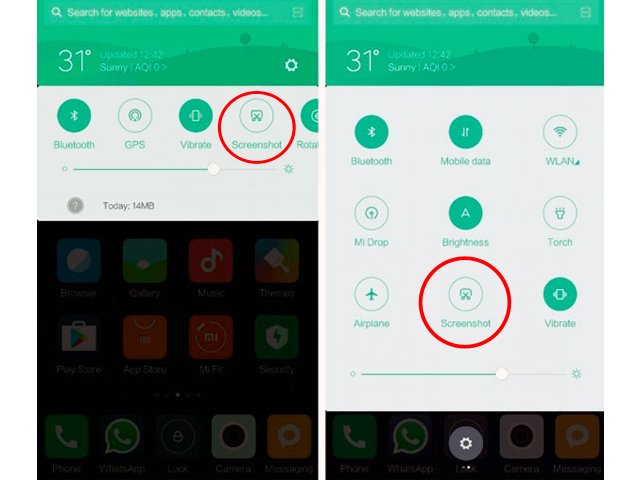
De meest interessante manier wordt echter beschouwd als 'gebaar met drie vingers“Die je van boven naar beneden op het scherm moet houden.
LG
Met deze fabrikant van smartphones die op Android draaien, kunt u screenshots maken met de ingebouwde functie Snelle memo (Vastleggen +). U kunt de toepassing voor het maken en bewerken van schermafbeeldingen activeren via het hoofdmenu.
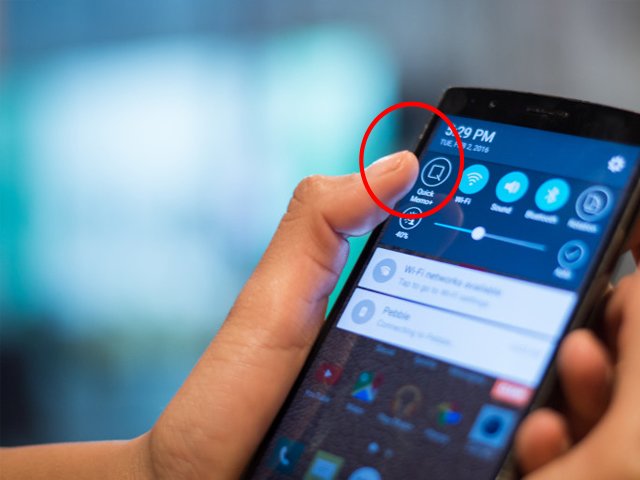
Speciale screensaver-apps voor Android
In sommige gevallen weigeren gebruikers van Android-apparaten eenvoudige manipulaties met knoppen vanwege het onvermogen om erop te drukken of om andere redenen.
Om dit te doen, ontwikkelden de ontwikkelaars veel verschillende applicaties waarmee je op de meest handige manier screenshots op je smartphone en tablets kunt maken voor de gebruiker. In sommige applicaties voor Android zijn er bijvoorbeeld functies die toestaan schermafbeeldingen maken terwijl u de telefoon schudt. Ook mogelijk maak screenshots met de timer. Bovendien kunnen de resulterende foto's op een heel andere manier worden bewerkt.
U kunt verschillende applicaties selecteren door naar de Play Market te gaan en het woord 'screenshot' in de zoekbalk te gebruiken.In de instructies voor elke toepassing wordt aangegeven of deze de functies bevat die u nodig hebt.
Het is belangrijk om: sommige applicaties kunnen rootrechten nodig hebben.